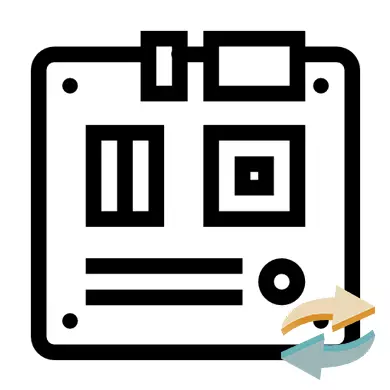
ಮಾತೃತ್ವ ಕಾರ್ಡ್ ವಿಫಲವಾಗಿದೆ ಅಥವಾ ಜಾಗತಿಕ ಪಿಸಿ ಅಪ್ಗ್ರೇಡ್ ಯೋಜಿಸಿದೆ ಎಂದು ಒದಗಿಸಲಾಗಿದೆ, ನೀವು ಅದನ್ನು ಬದಲಾಯಿಸಬೇಕಾಗುತ್ತದೆ. ಮೊದಲು ನೀವು ಹಳೆಯ ಮದರ್ಬೋರ್ಡ್ಗೆ ಸೂಕ್ತ ಬದಲಿ ಆಯ್ಕೆ ಮಾಡಬೇಕಾಗುತ್ತದೆ. ಕಂಪ್ಯೂಟರ್ನ ಎಲ್ಲಾ ಘಟಕಗಳು ಹೊಸ ಬೋರ್ಡ್ಗೆ ಹೊಂದಿಕೊಳ್ಳುತ್ತವೆ, ಇಲ್ಲದಿದ್ದರೆ ನೀವು ಹೊಸ ಘಟಕಗಳನ್ನು ಖರೀದಿಸಬೇಕಾಗುತ್ತದೆ (ಇದು ಎಲ್ಲಾ ಕೇಂದ್ರ ಪ್ರೊಸೆಸರ್, ವೀಡಿಯೊ ಕಾರ್ಡ್ ಮತ್ತು ತಂಪಾಗಿರುತ್ತದೆ) ಖರೀದಿಸಬೇಕು.
ಮತ್ತಷ್ಟು ಓದು:
ಒಂದು ಮದರ್ಬೋರ್ಡ್ ಆಯ್ಕೆ ಹೇಗೆ
ಪ್ರೊಸೆಸರ್ ಆಯ್ಕೆ ಹೇಗೆ
ಮದರ್ಬೋರ್ಡ್ಗೆ ವೀಡಿಯೊ ಕಾರ್ಡ್ ಅನ್ನು ಹೇಗೆ ಆಯ್ಕೆಮಾಡಬೇಕು
ಪಿಸಿ (ಸಿಪಿಯು, ರಾಮ್, ತಂಪಾದ, ಗ್ರಾಫಿಕ್ ಅಡಾಪ್ಟರ್, ವಿಂಚೆಸ್ಟರ್) ನಿಂದ ಸೂಕ್ತವಾದ ಎಲ್ಲಾ ಪ್ರಮುಖ ಅಂಶಗಳು ನಿಮಗೆ ಶುಲ್ಕವಿದ್ದರೆ, ನಂತರ ನೀವು ಸೆಟ್ಟಿಂಗ್ ಪ್ರಾರಂಭಿಸಬಹುದು. ಇಲ್ಲದಿದ್ದರೆ, ನೀವು ಹೊಂದಿಕೊಳ್ಳದ ಘಟಕಗಳಿಗೆ ಬದಲಿ ಖರೀದಿಸಬೇಕು.
ಪಾಠ: ಥರ್ಮಲ್ ಅನ್ನು ಹೇಗೆ ಅನ್ವಯಿಸಬೇಕು
ಬೋರ್ಡ್ ಯಶಸ್ವಿಯಾಗಿ ಸಂಪರ್ಕ ಹೊಂದಿದ್ದರೆ ಪರಿಶೀಲಿಸಿ. ಇದನ್ನು ಮಾಡಲು, ಕಂಪ್ಯೂಟರ್ ಅನ್ನು ಪವರ್ ಗ್ರಿಡ್ಗೆ ಸಂಪರ್ಕಿಸಿ ಮತ್ತು ಅದನ್ನು ಸಕ್ರಿಯಗೊಳಿಸಲು ಪ್ರಯತ್ನಿಸಿ. ಪರದೆಯ ಮೇಲೆ ಯಾವುದೇ ಚಿತ್ರ ಕಾಣಿಸಿಕೊಂಡರೆ (ಇದು ದೋಷವನ್ನು ಸಹ ಬಿಡಿ), ಅಂದರೆ ನೀವು ಎಲ್ಲರೂ ಸರಿಯಾಗಿ ಸಂಪರ್ಕ ಹೊಂದಿದ್ದೀರಿ ಎಂದರ್ಥ.
ಹಂತ 3: ನಿವಾರಣೆ
ಮದರ್ಬೋರ್ಡ್ ಓಎಸ್ ಅನ್ನು ಬದಲಿಸಿದ ನಂತರ ಸಾಮಾನ್ಯವಾಗಿ ಲೋಡ್ ಮಾಡಲು ನಿಲ್ಲಿಸಿದರೆ, ಅದನ್ನು ಸಂಪೂರ್ಣವಾಗಿ ಮರುಸ್ಥಾಪಿಸಲು ಅಗತ್ಯವಿಲ್ಲ. ಅದರಲ್ಲಿ ಸ್ಥಾಪಿಸಲಾದ ವಿಂಡೋಸ್ನೊಂದಿಗೆ ಪೂರ್ವ-ತಯಾರಿಸಿದ ಫ್ಲಾಶ್ ಡ್ರೈವ್ ಅನ್ನು ಬಳಸಿ. ಓಎಸ್ ಮತ್ತೊಮ್ಮೆ ಗಳಿಸಿದ ಸಲುವಾಗಿ, ನೀವು ನೋಂದಾವಣೆಯಲ್ಲಿ ನಿರ್ದಿಷ್ಟ ಬದಲಾವಣೆಯನ್ನು ಮಾಡಬೇಕಾಗಬಹುದು, ಆದ್ದರಿಂದ OS ಅನ್ನು "ಕೆಡವಲು" "ದಟ್ಟಣೆ" ಮಾಡದಿರಲು ಕೆಳಗಿನ ಸೂಚನೆಗಳನ್ನು ಅನುಸರಿಸಲು ಸೂಚಿಸಲಾಗುತ್ತದೆ.
ಪ್ರಾರಂಭಿಸಲು, ನೀವು ಅದನ್ನು ಮಾಡಬೇಕಾದ್ದು, ಓಎಸ್ ಲೋಡ್ ಫ್ಲ್ಯಾಶ್ ಡ್ರೈವ್ನಿಂದ ಪ್ರಾರಂಭವಾಗುತ್ತದೆ ಮತ್ತು ಹಾರ್ಡ್ ಡಿಸ್ಕ್ನಿಂದ ಅಲ್ಲ. ಕೆಳಗಿನ ಸೂಚನೆಗಳ ಪ್ರಕಾರ ಇದನ್ನು BIOS ಅನ್ನು ಬಳಸಿ ಮಾಡಲಾಗುತ್ತದೆ:
- ಪ್ರಾರಂಭಿಸಲು, BIOS ಗೆ ಲಾಗ್ ಇನ್ ಮಾಡಿ. ಇದನ್ನು ಮಾಡಲು, F12 ನಿಂದ ಡೆಲ್ ಅಥವಾ ಎಫ್ 2 ಕೀಲಿಗಳನ್ನು ಬಳಸಿ (ಮದರ್ಬೋರ್ಡ್ ಮತ್ತು ಅದರಲ್ಲಿ BIOS ಆವೃತ್ತಿಯನ್ನು ಅವಲಂಬಿಸಿರುತ್ತದೆ).
- ಟಾಪ್ ಮೆನುವಿನಲ್ಲಿ "ಸುಧಾರಿತ BIOS ವೈಶಿಷ್ಟ್ಯಗಳು" ಗೆ ಹೋಗಿ (ಈ ಐಟಂ ಅನ್ನು ಸ್ವಲ್ಪ ವಿಭಿನ್ನವಾಗಿ ಕರೆಯಬಹುದು). ನಂತರ ಅಲ್ಲಿ "ಬೂಟ್ ಆದೇಶ" ನಿಯತಾಂಕವನ್ನು ಕಂಡುಕೊಳ್ಳಿ (ಕೆಲವೊಮ್ಮೆ ಈ ಪ್ಯಾರಾಮೀಟರ್ ಅಗ್ರ ಮೆನುವಿನಲ್ಲಿರಬಹುದು). ಮತ್ತೊಂದು ಆಯ್ಕೆ "ಮೊದಲ ಬೂಟ್ ಸಾಧನ" ಹೆಸರು ಕೂಡ ಇದೆ.
- ಇದಕ್ಕೆ ಯಾವುದೇ ಬದಲಾವಣೆಗಳನ್ನು ಮಾಡಲು, ನೀವು ಬಾಣಗಳನ್ನು ಬಳಸಿ ಈ ನಿಯತಾಂಕವನ್ನು ಆರಿಸಬೇಕಾಗುತ್ತದೆ ಮತ್ತು Enter ಅನ್ನು ಒತ್ತಿರಿ. ತೆರೆಯುವ ಮೆನುವಿನಲ್ಲಿ, "ಯುಎಸ್ಬಿ" ಅಥವಾ "ಸಿಡಿ / ಡಿವಿಡಿ-ಆರ್ಡಬ್ಲ್ಯೂ" ಡೌನ್ಲೋಡ್ ಆಯ್ಕೆಯನ್ನು ಆರಿಸಿ.
- ಬದಲಾವಣೆಗಳನ್ನು ಉಳಿಸಿ. ಇದನ್ನು ಮಾಡಲು, ಟಾಪ್ ಮೆನುವಿನಲ್ಲಿ "ಉಳಿಸು ಮತ್ತು ನಿರ್ಗಮನ" ಅನ್ನು ಕಂಡುಹಿಡಿಯಿರಿ. BIOS ನ ಕೆಲವು ಆವೃತ್ತಿಗಳಲ್ಲಿ, ನೀವು F10 ಕೀಲಿಯನ್ನು ಬಳಸಿಕೊಂಡು ಔಟ್ಪುಟ್ ಅನ್ನು ಮಾಡಬಹುದು.
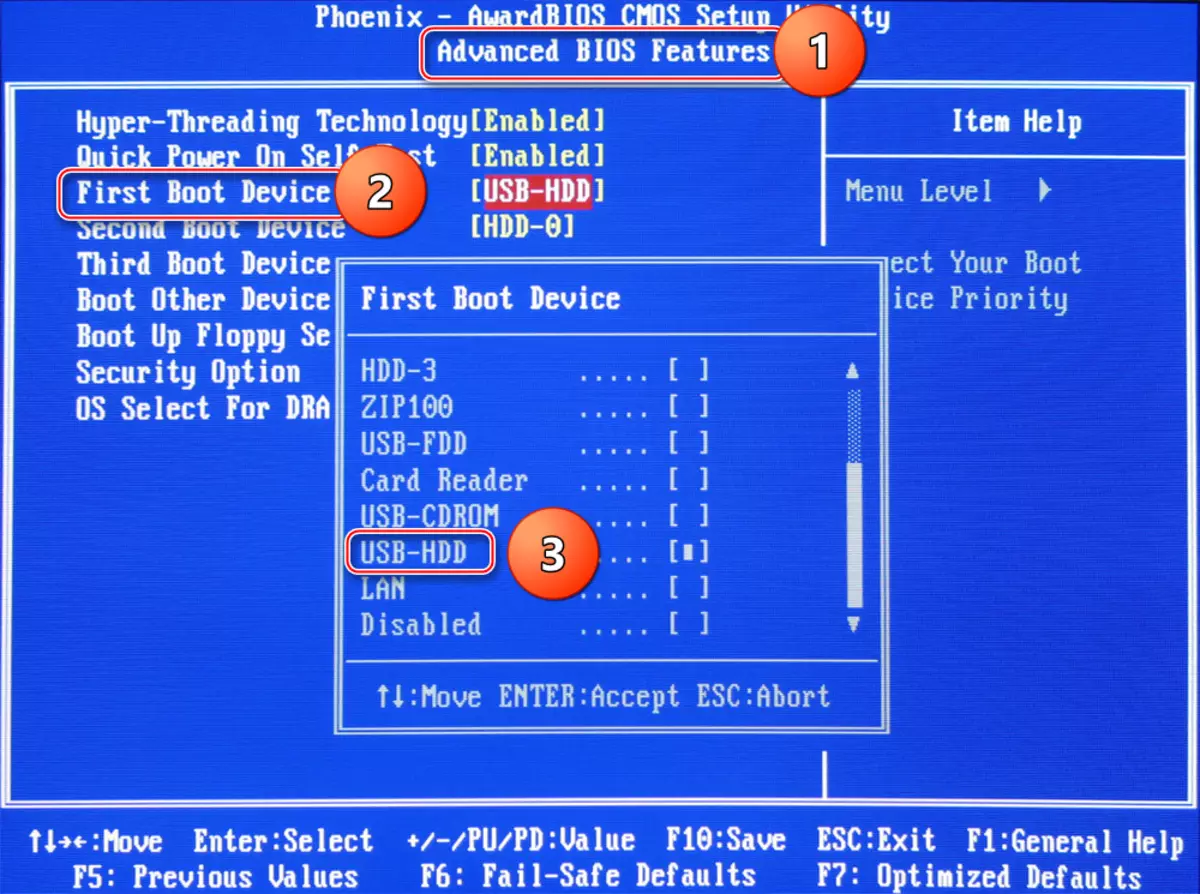
ಪಾಠ: BIOS ನಲ್ಲಿ ಫ್ಲ್ಯಾಶ್ ಡ್ರೈವ್ನಿಂದ ಡೌನ್ಲೋಡ್ ಅನ್ನು ಡೌನ್ಲೋಡ್ ಮಾಡುವುದು ಹೇಗೆ
ಕಂಪ್ಯೂಟರ್ ಅನ್ನು ರೀಬೂಟ್ ಮಾಡಿದ ನಂತರ ವಿಂಡೋಸ್ ಅನ್ನು ಸ್ಥಾಪಿಸಿದ ಫ್ಲಾಶ್ ಡ್ರೈವ್ನಿಂದ ಲೋಡ್ ಆಗುತ್ತದೆ. ಅದರೊಂದಿಗೆ, ನೀವು ಓಎಸ್ ಅನ್ನು ಮರುಸ್ಥಾಪಿಸಬಹುದು ಮತ್ತು ಪ್ರಸ್ತುತ ಪುನಃಸ್ಥಾಪನೆ ಮಾಡಬಹುದು. ಓಎಸ್ನ ಪ್ರಸ್ತುತ ಆವೃತ್ತಿಯನ್ನು ಮರುಸ್ಥಾಪಿಸಲು ಹಂತ ಹಂತದ ಸೂಚನೆಗಳನ್ನು ಪರಿಗಣಿಸಿ:
- ಕಂಪ್ಯೂಟರ್ ಯುಎಸ್ಬಿ ಫ್ಲಾಶ್ ಡ್ರೈವ್ ಅನ್ನು ಪ್ರಾರಂಭಿಸಿದಾಗ, "ಮುಂದೆ" ಕ್ಲಿಕ್ ಮಾಡಿ, ಮತ್ತು ಮುಂದಿನ ವಿಂಡೋದಲ್ಲಿ, ಕೆಳಗಿನ ಎಡ ಮೂಲೆಯಲ್ಲಿರುವ "ಸಿಸ್ಟಮ್ ಮರುಸ್ಥಾಪನೆ" ಅನ್ನು ಆಯ್ಕೆ ಮಾಡಿ.
- ಸಿಸ್ಟಮ್ ಆವೃತ್ತಿಯನ್ನು ಅವಲಂಬಿಸಿ, ಈ ಹಂತದಲ್ಲಿ ಕ್ರಮಗಳು ವಿಭಿನ್ನವಾಗಿರುತ್ತವೆ. ವಿಂಡೋಸ್ 7 ರ ಸಂದರ್ಭದಲ್ಲಿ, ನೀವು "ಮುಂದೆ" ಕ್ಲಿಕ್ ಮಾಡಬೇಕಾಗುತ್ತದೆ, ಮತ್ತು ನಂತರ "ಕಮಾಂಡ್ ಲೈನ್" ಮೆನುವಿನಲ್ಲಿ. ವಿಂಡೋಸ್ 8/8.1 / 10 ರ ಮಾಲೀಕರಿಗೆ, ನೀವು "ಡಯಾಗ್ನೋಸ್ಟಿಕ್ಸ್" ಗೆ ಹೋಗಬೇಕಾಗುತ್ತದೆ, ನಂತರ "ಸುಧಾರಿತ ಆಯ್ಕೆಗಳು" ಮತ್ತು "ಕಮಾಂಡ್ ಲೈನ್" ಅನ್ನು ಆಯ್ಕೆ ಮಾಡಿ.
- Regedit ಆಜ್ಞೆಯನ್ನು ನಮೂದಿಸಿ ಮತ್ತು Enter ಅನ್ನು ಒತ್ತಿರಿ, ಅದರ ನಂತರ ನೀವು ನೋಂದಾವಣೆ ಫೈಲ್ಗಳನ್ನು ಸಂಪಾದಿಸಲು ವಿಂಡೋವನ್ನು ತೆರೆಯುತ್ತೀರಿ.
- ಈಗ HKEY_LOCAL_MACHINE ಫೋಲ್ಡರ್ ಮತ್ತು ಫೈಲ್ ಅನ್ನು ಆಯ್ಕೆ ಮಾಡಿ. ಡ್ರಾಪ್-ಡೌನ್ ಮೆನುವಿನಲ್ಲಿ ನೀವು "ಬುಷ್" ಅನ್ನು ಕ್ಲಿಕ್ ಮಾಡಬೇಕಾಗುತ್ತದೆ.
- "ಬುಷ್" ಗೆ ಮಾರ್ಗವನ್ನು ನಿರ್ದಿಷ್ಟಪಡಿಸಿ. ಇದನ್ನು ಮಾಡಲು, ಮುಂದಿನ ಮಾರ್ಗ ಸಿ ಮೂಲಕ ಹೋಗಿ: \ ವಿಂಡೋಸ್ \ system32 \ ಸಂರಚನಾ ಮತ್ತು ಈ ಕೋಶದಲ್ಲಿ ಸಿಸ್ಟಮ್ ಫೈಲ್ ಅನ್ನು ಹುಡುಕಿ. ಅದನ್ನು ತಗೆ.
- ವಿಭಾಗಕ್ಕೆ ಹೆಸರಿನೊಂದಿಗೆ ಬನ್ನಿ. ನೀವು ಇಂಗ್ಲಿಷ್ ವಿನ್ಯಾಸದಲ್ಲಿ ಅನಿಯಂತ್ರಿತ ಹೆಸರನ್ನು ಹೊಂದಿಸಬಹುದು.
- ಈಗ HKEY_LOCAL_MACHINE ಶಾಖೆಯಲ್ಲಿ, ಕೇವಲ ರಚಿಸಿದ ವಿಭಾಗವನ್ನು ತೆರೆಯಿರಿ, ಮತ್ತು ಈ ಮಾರ್ಗವನ್ನು hkey_local_machine ಮೇಲೆ ಫೋಲ್ಡರ್ ಅನ್ನು ಆಯ್ಕೆ ಮಾಡಿ \ your_ ವಿಭಾಗ \ controltect001 \ ಸೇವೆಗಳು \ msahci.
- ಈ ಫೋಲ್ಡರ್ನಲ್ಲಿ, "ಪ್ರಾರಂಭ" ನಿಯತಾಂಕವನ್ನು ಕಂಡುಹಿಡಿಯಿರಿ ಮತ್ತು ಮೌಸ್ನೊಂದಿಗೆ ಎರಡು ಬಾರಿ ಕ್ಲಿಕ್ ಮಾಡಿ. ತೆರೆಯುವ ವಿಂಡೋದಲ್ಲಿ, "ಮೌಲ್ಯ" ಕ್ಷೇತ್ರದಲ್ಲಿ, "0" ಅನ್ನು ಇರಿಸಿ ಮತ್ತು "ಸರಿ" ಕ್ಲಿಕ್ ಮಾಡಿ.
- ಇದೇ ರೀತಿಯ ನಿಯತಾಂಕವನ್ನು ಹುಡುಕಿ ಮತ್ತು hkey_local_machine \ your_zel \ controltect001 \ ಸೇವೆಗಳು \ PCiide ನಲ್ಲಿ ಅದೇ ಕಾರ್ಯವಿಧಾನವನ್ನು ಮಾಡಿ.
- ಈಗ ನೀವು ರಚಿಸಿದ ವಿಭಾಗವನ್ನು ಆಯ್ಕೆ ಮಾಡಿ ಮತ್ತು ಫೈಲ್ ಅನ್ನು ಕ್ಲಿಕ್ ಮಾಡಿ ಮತ್ತು ಅಲ್ಲಿ "ಅನ್ಲೋಡ್ ಬುಷ್" ಅನ್ನು ಆಯ್ಕೆ ಮಾಡಿ.
- ಈಗ ಎಲ್ಲವನ್ನೂ ಮುಚ್ಚಿ, ಅನುಸ್ಥಾಪನಾ ಡಿಸ್ಕ್ ಅನ್ನು ತೆಗೆದುಹಾಕಿ ಮತ್ತು ಕಂಪ್ಯೂಟರ್ ಅನ್ನು ಮರುಪ್ರಾರಂಭಿಸಿ. ಯಾವುದೇ ಸಮಸ್ಯೆಗಳಿಲ್ಲದೆ ವ್ಯವಸ್ಥೆಯು ಬೂಟ್ ಮಾಡಬೇಕು.
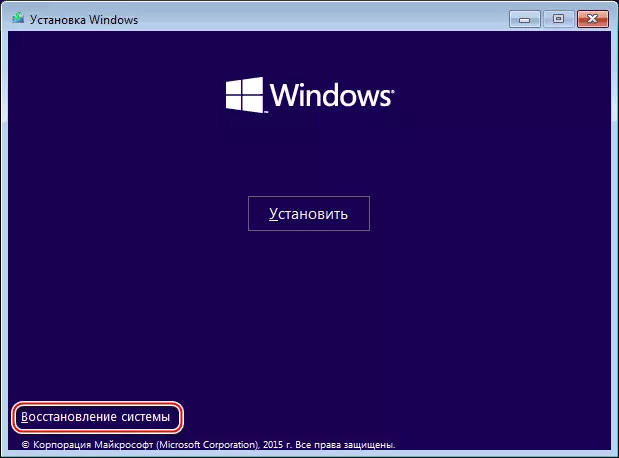
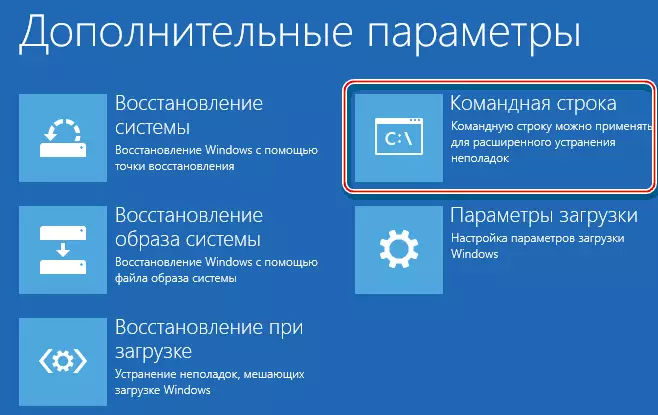
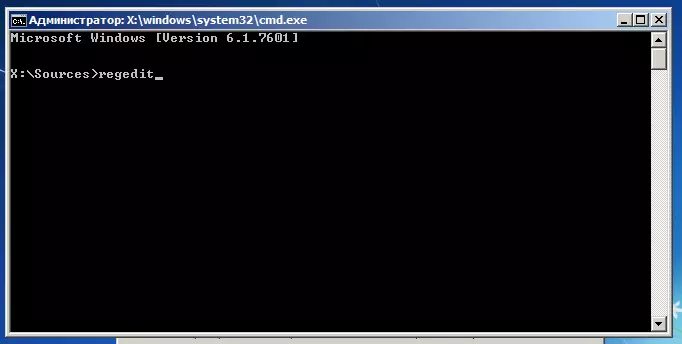


ಪಾಠ: ವಿಂಡೋಸ್ ಅನ್ನು ಹೇಗೆ ಸ್ಥಾಪಿಸುವುದು
ಮದರ್ಬೋರ್ಡ್ ಅನ್ನು ಬದಲಿಸಿದಾಗ, ಪ್ರಕರಣದ ಭೌತಿಕ ನಿಯತಾಂಕಗಳನ್ನು ಮತ್ತು ಅದರ ಘಟಕಗಳು ಮಾತ್ರವಲ್ಲದೇ ವ್ಯವಸ್ಥೆಯ ನಿಯತಾಂಕಗಳನ್ನು ಸಹ ಪರಿಗಣಿಸುವುದು ಮುಖ್ಯವಾಗಿದೆ, ಏಕೆಂದರೆ ಸಿಸ್ಟಮ್ ಬೋರ್ಡ್ ಅನ್ನು ಬದಲಿಸಿದ ನಂತರ, ವ್ಯವಸ್ಥೆಯು 90% ಪ್ರಕರಣಗಳಲ್ಲಿ ಲೋಡ್ ಮಾಡುವುದನ್ನು ನಿಲ್ಲಿಸುತ್ತದೆ. ಮದರ್ಬೋರ್ಡ್ ಅನ್ನು ಬದಲಾಯಿಸಿದ ನಂತರ, ಎಲ್ಲಾ ಚಾಲಕರು ಹಾರಬಲ್ಲವು ಎಂದು ನೀವು ಸಹ ಸಿದ್ಧಪಡಿಸಬೇಕು.
ಪಾಠ: ಚಾಲಕಗಳನ್ನು ಸ್ಥಾಪಿಸುವುದು ಹೇಗೆ
